
网络调试助手 安卓版v1.3.4
应用介绍
网络调试助手是一个网络测试工具,不少用户可能会想要在手机上面对网络来进行调试,尤其是在一些断网或者是网络测试的情况下,这款软件让用户能够随时随地进行测试,支持多种接口自由切换,帮助你快速完成自己的网络测试任务。网络调试助手是一款备受推崇的手机端网络测试工具。这款网络调试助手软件以其强大的功能和用户友好的界面设计,赢得了广大用户的青睐。这款软件中有着非常全面的网络测试功能,可以帮助我们迅速检测网络的连接速度和延迟原因,这样我们就可以对症下药改善自己的网路环境问题满足不同用户的个性化需求,当然还有给专业人士专门打造的网络诊断工具,提升网络性能帮助我们用户快速定位。感兴趣的小伙伴快来试试网络调试助手吧!
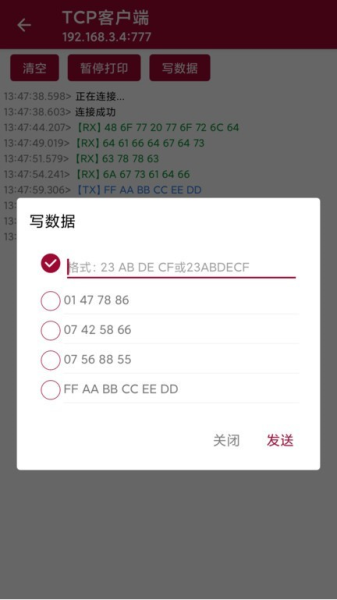
功能介绍
支持16个com口
支持实时日志打印
支持写入历史数据记录
支持毫秒级定时自动发送
支持接收结果自动换行显示
支持追加校验功能,和校验,累加和取反校验,固定值
支持tcp服务端,tcp客户端,udp服务端,udp客户端4种模式
网络调试助手中支持常用的110-115200bps波特率,端口号、校验位、数据位和停止位均可设置
软件特色
能实现定时发送的功能。
网络调试助手中能通过udp协议来实现两台主机之间的通信。
能通过tcp协议进行客户端与服务器之间的通信。
能以ascii码或十六进制接收或发送任何数据或字符(包括中文)。
能在界面上显示ip地址,方便在我们使用tcp服务器端时来绑定地址。
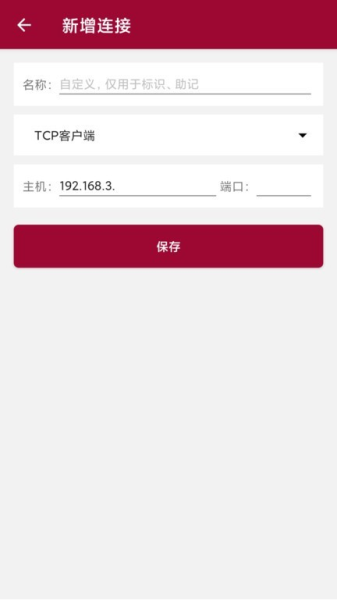
软件亮点
socket调试工具。
按照ascii和十六进制发送和接收。
用户可以结合我公司的wifi转串口设备。
可以任意设定自动发送周期循环发送。
可以将接收到的数据存入文件,可以通过文件输入数据到发送区。
在接收区与发送区有两个多选框,用于发送与接收16进制的数据。
界面有数据接收区与数据发送区两个编辑框,用于发送与接收数据。
tcp server/tcp client/udp server/udp client 以及udp广播模式。
网络调试助手中通过ios设备去控制用户的rs232设备或者从rs232设备读取数据,简单易用。
显示已经发送的数据的字节数与已经接收数据的字节数,并设置一个按钮使计数器清0。

软件优势
网络调试助手是一种帮助用户进行网络故障排查和调试的应用程序,它通常提供了一系列工具和功能,以帮助用户诊断和解决各种网络问题,以下是网络调试助手app提供的功能
1、Ping测试:通过发送网络请求并测量往返时间,用于检测网络延迟和丢包率。
2、Traceroute:跟踪数据包在网络中的路径,用于定位网络连接中的问题。
3、DNS解析:检查域名解析是否正常,并提供了常见DNS服务器的性能测试功能。
4、端口扫描:扫描目标设备上开放的网络端口,用于发现潜在的安全漏洞。
5、HTTP请求和响应分析:查看HTTP请求和响应的详细信息,包括头部、数据包等,用于排查接口问题。
6、WebSocket测试:与WebSocket服务器建立连接并发送/接收消息,用于调试实时通信应用。
7、SSL证书验证:检查SSL证书的有效性和安全性。
8、Wi-Fi扫描:扫描周围的Wi-Fi网络并提供详细信息,包括信号强度、加密方式等。

推荐理由
1、方便实用
网络调试助手app通常提供了一体化的网络诊断和调试工具,集成了多种常用功能,方便用户在一个应用程序中完成多项任务,无需安装多个单独的工具。
2、实时监测
网络调试助手app可以提供实时数据和监测功能,帮助用户实时了解网络连接的状态、延迟、丢包率等指标,以及识别和解决问题。
3、便携性
由于网络调试助手app通常是基于移动设备开发的,因此用户可以随时随地使用它们进行网络故障排查和调试,不再受限于特定的工作站或电脑设备。
4、常见问题解决
网络调试助手app通常提供了针对常见网络问题的快速解决方案,并可能包含一些预设的测试和诊断模板,帮助用户快速检测和解决问题,降低故障排查的复杂性。
5、用户友好界面
网络调试助手app通常具有直观和用户友好的界面设计,使得用户能够轻松理解和操作各种调试功能,从而更高效地进行故障排查和网络优化。
总的来说,网络调试助手app通过集成多种网络诊断和调试工具,提供实时监测和问题解决方案,以及便携性和用户友好界面等特点,帮助用户高效地诊断和解决各种网络问题,提高网络连接的稳定性和性能。
怎么用
1、打开并登录应用后进入界面后点击右下角的添加按钮进行添加连接线路
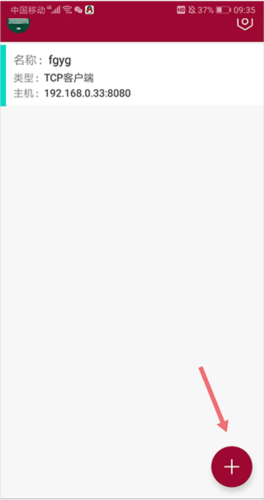
2、在打开的新增连接页面中输入连接名称(可以随便输入,方便标识),输入需要连接的主机ip地址和端口号,然后点击【保存】按钮

3、保存成功后就会返回到主界面中,此时就会多出一条连接记录

4、点击一条记录就会尝试进行连接
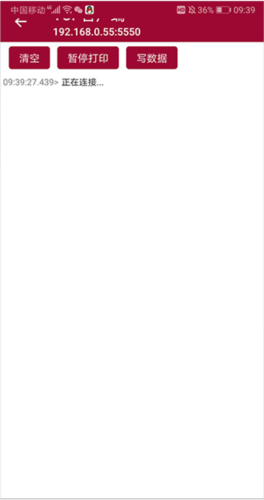
5、如果连接失败就不会接收到数据,并提示连接失败
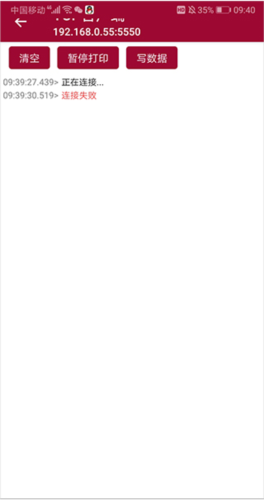
6、用户可以再次试着新建一条连接,然后进行连接,成功后便可连接成功,并进行数据接收
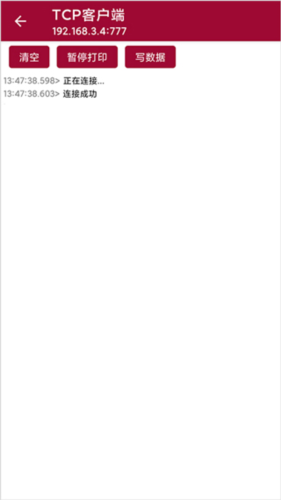
7、用户如果需要删除或编辑连接,可以在主界面中选择需要进行操作的连接按住往左拖动即可进行相关操作了
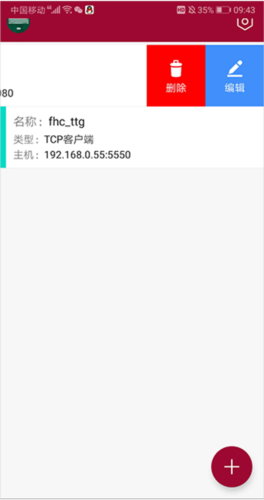
通讯测试流程
1、通讯测试主页分为 TCP服务端 、UDP客户端、UDP服务端三种通信模式选择框选中想要进行的通讯测试模块
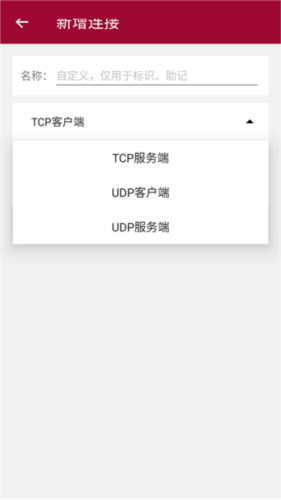
1.1 TCP服务端工作模式:
头部:
工作模式选项(两项):有 TCP 服务器(本机做服务器)、TCP 客户端(本机做服务器)数据格式选项(两项): 字符 、hex 数据格式
IP 输入框和端口输入框输入目的地的 IP 右侧按钮:连接/断开(服务器模式下按钮名称为:打开/关闭)来操作是否建立连接中部:中间部分显示交互过的数据
下方:是要发送的数据 单击发送。
1.2 UDP:
头部:工作模式选项(两项): UDP(UDP 单机)、UDP 组播数据格式选项(两项): 字符 、hex 数据格式
本地 IP 输入框:显示本机 IP 地址 后一个输入框输入要打开的本地端口目的 IP 输入框:要连接的 IP 地址 后一个输入框输入要连接的端口播组:仅在 UDP 组播模式下启用 即要加入组播的播组打开按钮:单击开启 UDP 服务
中部:中间部分显示交互过的数据
下方:是要发送的数据 单击发送。
























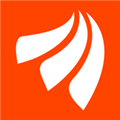

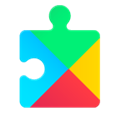


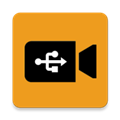



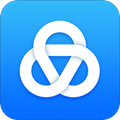

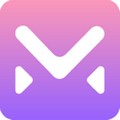
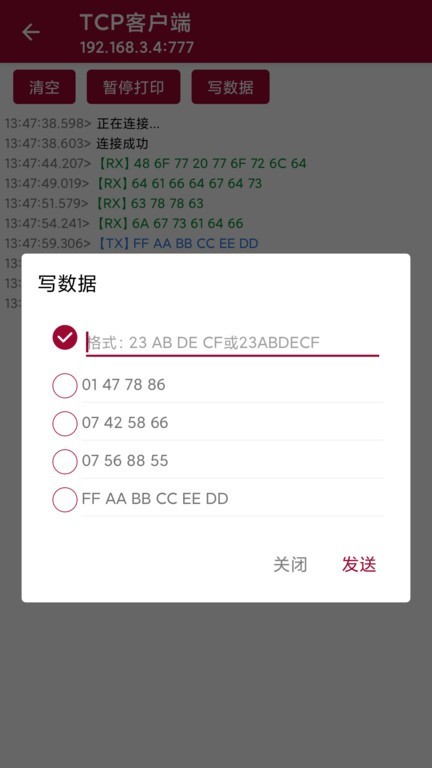
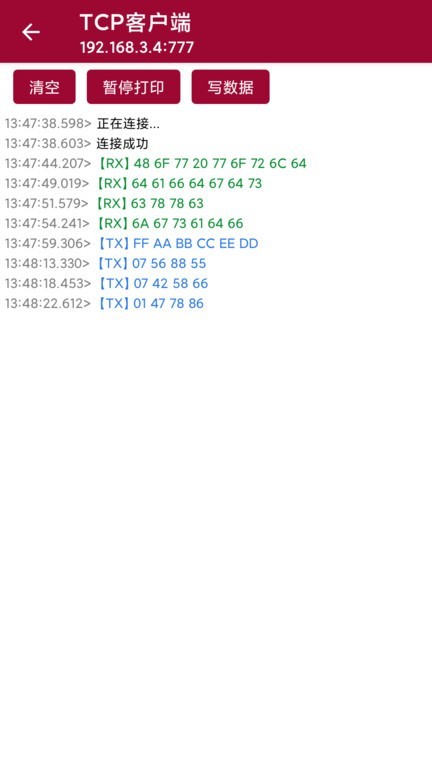

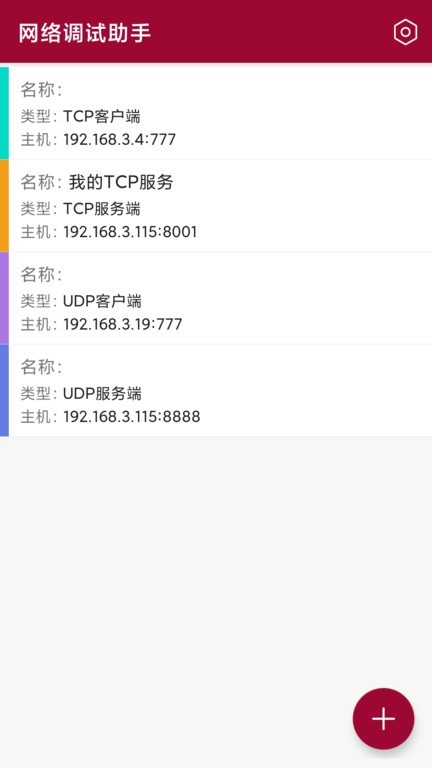



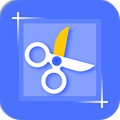



网友评论